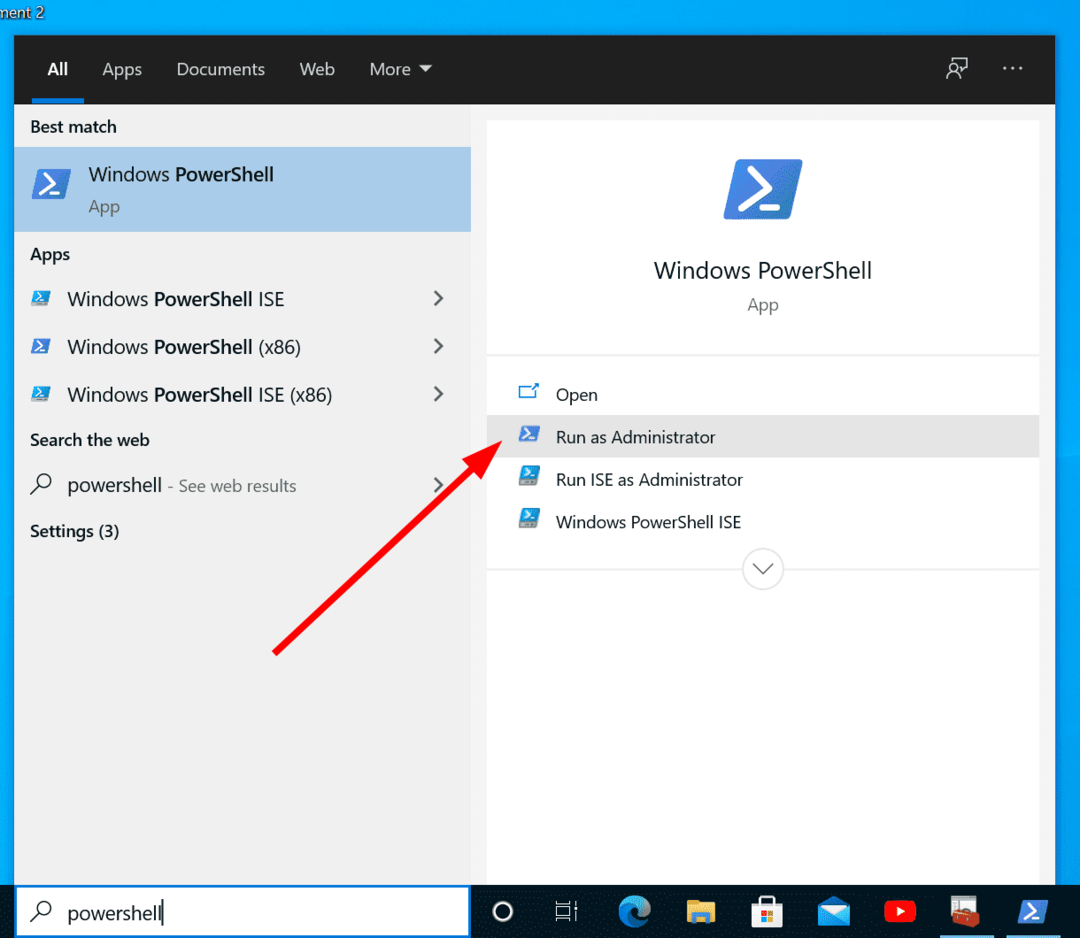Узнайте, как быстро установить файлы MSIXBundle на свой компьютер.
- Файл MSIXBundle может содержать пакеты разных версий установщика.
- Это значительно упрощает развертывание пакетов нескольких версий.
- Вы можете использовать официальное приложение App Installer из Microsoft Store для установки таких файлов.

ИксУСТАНОВИТЕ, НАЖИМАЯ НА СКАЧАТЬ ФАЙЛ
- Скачать инструмент восстановления ПК Restoro который поставляется с запатентованными технологиями (патент доступен здесь).
- Нажмите Начать сканирование чтобы найти проблемы Windows, которые могут вызывать проблемы с ПК.
- Нажмите Починить все для устранения проблем, влияющих на безопасность и производительность вашего компьютера.
- Restoro был скачан пользователем 0 читателей в этом месяце.
Используя Msixbundle, Appx или AppxPackage, вы можете легко устанавливать или загружать сторонние приложения на вашем ПК с Windows 10 или 11. Это может пригодиться для приложений, которых нет в Магазине Microsoft.
Кроме того, вы можете использовать Msixbundle, Appx или AppxPackage для установки приложений извне в случае, если Microsoft Store выдает ошибки или сервер не отвечает. В этом руководстве мы покажем вам, как установить Msixbundle в Windows 10 и 11.
Что такое MSIXBundles?
MSIXBundle — это собственный формат пакетов Microsoft. это обеспечивает более безопасное и надежное развертывание нескольких пакетов MSIX, каждый из которых может поддерживать разные архитектуры.
Это означает, что пакет MSIXBundle может содержать пакеты как для версии установщика x86, так и для версии установщика x64.
Это означало бы лучшее и более простое распространение пакета MSIX Bundle для приложений для каждой архитектуры. Кроме того, при использовании MSIXBundle вам нужно просто загрузить этот пакет MSIX в место распространения, а установщик приложения позаботится обо всем остальном.
Как установить MSIXBundle в Windows 10 и 11?
- Что такое MSIXBundles?
- Как установить MSIXBundle в Windows 10 и 11?
- 1. В Windows 10
- 1.1. Используйте установщик приложений
- 1.2. Используйте PowerShell
- 2. В Windows 11
- 2.1. Использование установщика приложений
- 2.2. Используйте PowerShell
1. В Windows 10
1.1. Используйте установщик приложений
- Открой Магазин Майкрософт на вашем ПК.
- В строке поиска введите Установщик приложений.
-
Установите установщик приложений.

- Вы найдете Установщик приложений как Майкрософт. Установщик настольных приложений, когда вы запускаете Appx-Package в PowerShell.
- Чтобы убедиться в этом, откройте Начинать меню, нажав кнопку Победить ключ.
- Открыть Windows PowerShell в качестве администратора.

- Введите приведенную ниже команду и нажмите Входить.
get-appxpackage *установщик*
- Открой Файл MSIXBundle, вы увидите Запрос установщика приложений.
- Нажмите Установить.

Использование установщика приложений Microsoft для установки файла MSIXBundle не только избавит вас от необходимости выполнять команды. Он довольно прост и удобен в использовании.
1.2. Используйте PowerShell
- Открой Начинать меню, нажав кнопку Победить ключ.
- Открыть Windows PowerShell в качестве администратора.

- Введите приведенную ниже команду и нажмите Входить.
Appx-Package -Path "X:\Path\to\File. Приложение"(Например Add-AppxPackage -Path «D:\Appx\Microsoft. VCLibs.140.00_14.0.30704.0_x86__8wekyb3d8bbwe. Приложение”)
- Как легко отправить отзыв о Windows LAPS
- Исправлено: ошибка неверного имени записной книжки в OneNote
- Как получить никогда не совмещать функцию панели задач в Windows 11
- Гиперссылки Excel не работают? Исправьте их за 5 шагов
2. В Windows 11
2.1. Использование установщика приложений
- Открой Магазин Майкрософт на вашем ПК.
- В строке поиска введите Установщик приложений.
-
Установите установщик приложений.

- Вы найдете Установщик приложений как Майкрософт. Установщик настольных приложений, когда вы запускаете Appx-Package в PowerShell.
- Введите приведенную ниже команду и нажмите Входить.
get-appxpackage *установщик*
- Открой Файл MSIXBundle, вы увидите Запрос установщика приложений.
- Нажмите Установить.

2.2. Используйте PowerShell
- Открой Начинать меню, нажав кнопку Победить ключ.
- Открыть Windows PowerShell в качестве администратора.

- Введите приведенную ниже команду и нажмите Входить.
Appx-Package -Path "X:\Path\to\File. Приложение"(Например Add-AppxPackage -Path «D:\Appx\Microsoft. VCLibs.140.00_14.0.30704.0_x86__8wekyb3d8bbwe. Приложение”)
Это все от нас в этом руководстве. Здесь мы правильно объяснили все шаги, которые вы можете выполнить на ПК с Windows 10 или 11 для установки файлов MSIXBundle.
Несколько пользователей сообщили, что они получают сообщение об ошибке Пакет приложения не поддерживается из-за ошибки установки. Если вы также столкнулись с этой проблемой, обратитесь к нашему руководству и устраните проблему.
Более того, если вы получаете Этот установочный пакет не может быть открыт ошибка то вы можете проверить решения, упомянутые в нашем руководстве по устранению проблемы.
Если у вас есть какие-либо вопросы, не стесняйтесь комментировать ниже.
Все еще есть проблемы? Исправьте их с помощью этого инструмента:
СПОНСОР
Если приведенные выше советы не помогли решить вашу проблему, на вашем ПК могут возникнуть более серьезные проблемы с Windows. Мы рекомендуем загрузка этого инструмента для ремонта ПК (оценка «Отлично» на TrustPilot.com), чтобы легко их решать. После установки просто нажмите кнопку Начать сканирование кнопку, а затем нажмите на Починить все.